使用方法
HOW TO USE


電源を入れる
ゴルフ場に到着したら、まずはEAGLE VISION ?ez-の電源を入れましょう。GPSが衛星からの電波を捕捉するまでにしばらく時間がかかります。
なお、クラブハウス内では衛星からの電波が捕捉しにくいことがあります。屋外でのパッティング練習時の電源起動をお勧めします。(アンテナが立っていない状態ですと使用できませんのでご注意ください)
GPSの受信レベルを確認したうえで、メニューより [プレイ] を選択します。
画面上にゴルフ場の名称が表示され、ティーグラウンドへの移動メッセージが表示されましたら指示に従ってスタートホールに進んでください。
前回使用時より時間が経過している場合や場所が離れている場合はGPSの電波を補足するのに時間がかかります。5分以上経過してGPSが受信できない場合は、GPSリセットを行うか、手動でゴルフ場検索を行います。
ラウンドまでの準備
ラウンドまでに準備する

ペアリング設定 iPhone編

競技モードで高低差の表示/非表示を切替

競技モードで高低差の表示/非表示を切替

競技モードで高低差の表示/非表示を切替

スコアカウンターを追加する

スコアカウンターを追加する

「ゴルフ仲間」を登録する

メジャー機能を活用してアプローチ練習する

メジャー機能を活用してパッティング練習する

競技モードで高低差の表示/非表示を切替

スイング感度の設定

競技モードで高低差の表示/非表示を切替

コース戦略を行う

ゴルフ場データを確認する

充電について

充電について

電源を入れる

充電について

ゴルフ場に到着したら

ゴルフ場データが収録されているか、確認する

移動ログをkmlファイルに変換する ラウンド前

充電について

ゴルフの予定を入力する。

設定① 「あなたのお名前」を入力する。

設定② 「いつものメンバー」を設定する。

設定③ 「クラブ設定」 ラウンド前

設定④ 「レイアップサークル」を設定する。

設定⑤ 「サーチエリア」を設定する。
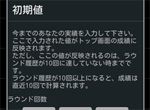
設定⑥ 「初期値」を設定する。 ラウンド前

設定⑧ 「バージョン情報」

「コース戦略」を行う

ゴルフ場データが収録されているか、確認する

充電について

電源を入れる

充電について

ゴルフ場に到着したら

「あなたのお名前」を入力します。

「いつものメンバー」を設定する。

「クラブ設定」

「レイアップサークル」を設定する。

「サーチエリア」を設定する。

「初期値」を設定する。

「バージョン情報」

「コース戦略」を行う

充電を正しく行う為には

事前にシミュレーションしてみよう

移動ログを記録するには ラウンド前

ゴルフ場リスト検索から選択をスムーズに行うには

スタンダードビューで簡単ナビを体感してみよう

Myウエポンビューで自分好みの攻略を体感してみよう

充電について

充電について

電源を入れる

充電について

ゴルフ場データが収録されているか、確認する

電源を入れる

充電について

ゴルフ場データが収録されているか、確認する

競技モードの設定(高低差の表示/非表示の切替)

競技モードで高低差の表示/非表示の切替を行う

voice3のパッケージの内容

voice3を充電する

USBキャップを開けてみる

voice3のボタン操作について

充電方法について

USBキャップを開けてみる

設定:競技モード(高低差の表示/非表示の切替)

競技モードで高低差の表示/非表示の切替を行う

競技モードで高低差の表示/非表示の切替を行う

競技モードで高低差の表示/非表示の切替を行う

競技モードで高低差の表示/非表示の切替を行う

競技モードで高低差の表示/非表示の切替を行う

競技モードで高低差の表示/非表示を切替
お探しの情報は見つかりましたか?
お探しの情報が見つからない場合、お問い合わせフォームから、ご連絡ください。 サポートより回答させていただきます。
